회사에서 카톡하기! 카카오톡 PC 버전 채팅창 바꾸는 방법!(엑셀 스타일, 투명도 조절)
직장인들의 입과 귀, 바로 카카오톡이라고 할 수 있겠죠! 그렇다 보니까 일하면서 다른 사람들과 대화하는 수단으로 카카오톡을 참 많이 활용합니다. 하지만 월급 루팡으로 찍히기 싫어하니 당당하게 카톡을 하기에는 눈치가 조금 보입니다. 그래서 이번 글에서는 직장에서 눈치 보지 않고 카카오톡 대화창을 열 수 있는 방법을 알아보도록 하겠습니다 첫번째로는 카카오톡 pc 버전 채팅창을 엑셀 스타일로 바꾸는 방법을 알아보도록 하겠습니다.
카카오톡 채칭창, 엑셀 스타일로 바꾸기


우선 카카오톡 프로그램을 실행해 줍니다. 그러면 왼쪽 아랫 부분에 톱니바퀴 모양의 아이콘이 있습니다. 공히 많은 프로그램들이 '설정'기능을 톱니바퀴 모양의 아이콘으로 설정하고 있습니다. 이 버튼을 누르면 설정을 바꿀 수 있습니다. 그리고 설정 버튼을 클릭해 주시면 되겠습니다.


설정 대화상자가 나타나면, 왼쪽의 채팅 버튼을 클릭합니다. 채팅방 스타일을 엑셀 스타일로 선택해 줍니다. 미리보기 버튼을 클릭하면 카카오톡 PC 버전에서 채팅창이 엑셀의 스프레드 시트 모양으로 변경되는 것을 확인해 볼 수 있습니다. 설정을 완료한 후에는 오른쪽 상단의 닫기 버튼을 클릭하면 설정이 자동으로 적용됩니다.

설정을 마치고 카카오톡 대화상자를 열어 보았습니다. 엑셀 테마로 채팅장의 모양이 바뀐 것을 확인할 수 있습니다.
카카오톡 채팅장 투명도 조절하기!
카카오톡 채팅창 투명도 조절하는 방법은 두 가지가 있습니다. 첫번째 방법은 채팅창에서 바꾸는 방법입니다.

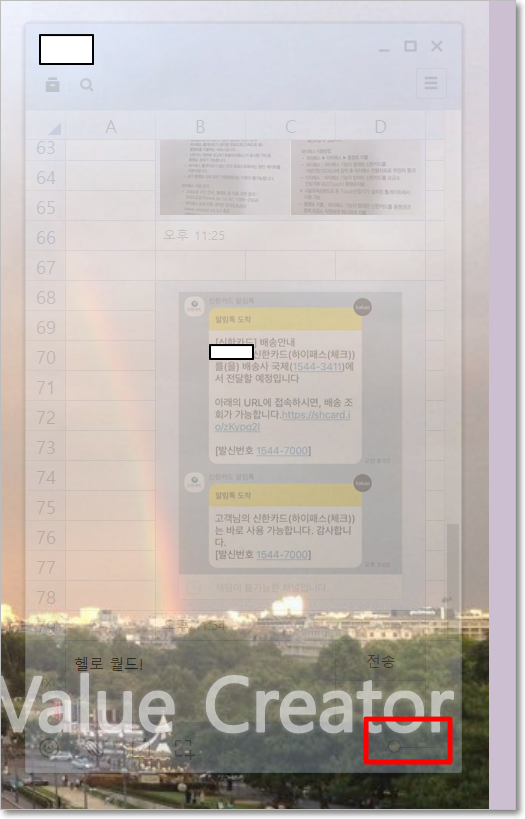
채팅창 오른쪽 아래 부분에 보면 동그란 손잡이 모양의 버튼이 보이실 겁니다. 사진에서 빨간색 상자로 표시된 부분입니다. 이 부분의 손잡이를 클릭한 후 왼쪽으로 옮기면 채팅창이 희미해집니다. 오른쪽 사진을 보시면 채팅창이 희미해진 나머지, 배경화면이 보이는 것을 확인할 수 있습니다. 이렇게 하면 주변 분들이 카카오톡 대화를 하고 있는지, 엑셀 작업을 하고 있는지 잘 눈치채지 못할 수도 있습니다.

채팅방의 투명도를 바꾸는 두번째 방법은 설정에서 투명도를 조절해 주는 것입니다. 엑셀 테마로 채팅창을 바꿀 때 들어갔던 그 곳으로 가는 것이죠. 채팅방 투명도의 조절 버튼을 조절해 주면, 모든 채팅방의 투명도가 조절됩니다. 첫번째 방법과의 차이는, '모든' 채팅방에 투명도가 조절된다는 것입니다. 즉, 첫번째 방법은 투명도가 해당 채팅방만 적용되지만, 두번째 방법은 일반적으로 모든 채팅방에 투명도가 적용됩니다. 이제 카카오톡 PC버전 채팅창 스타일을 변경하거나 투명도를 조절함으로써, 직장에서도 카카오톡을 재밌게 즐겨보시길 바랍니다. 이 글이 여러분에게 도움이 되었으면 좋겠습니다. Value Creator.





